前几篇介绍过如何利用F5定位批量撤销合并的单元格,但小伙伴们似乎意犹未尽,问问如何反向合并单元格呢?比如把下表中B列销售人员相同的人进行合并?
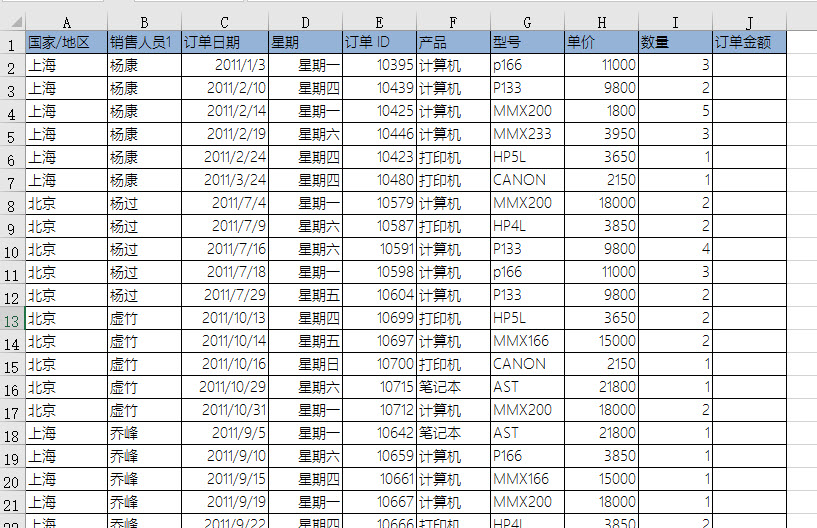
很明显要实现效果前,首先要对B列进行排序,让相同名字的排列在一起,当然如果同名缺是不同的人,那就不能用B列排序了。本例默认同名同姓。
排序完毕之后,还是利用F5定位,实现批量合并,只是在定位前需要对数据进行一个处理,处理的方法也很简单,及时在不同的姓名直接空一行。设置成如下效果:
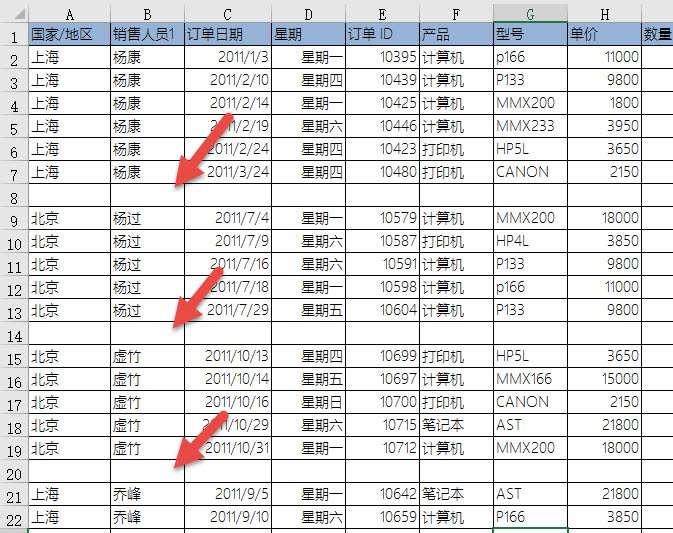
空行后,就可以利用F5的定位常量来,一坨一坨的选中需要合并的单元格。具体看动图操作:
最后只需将空行批量删除就好了。一样用F5的定位空值搞定,请继续看动图,随意选中某列数据区域,定位空值就好。
是不是很容易搞定。但我们似乎有个问题忽略了,就是空行,这个例子是数据量小,所以手工一个一个的空行,如果数据量很大怎么办?这样的效率明显很低,所以得掌握批量在不同单元格内容之间空行的技巧。
有没有想到什么好方法?教大家一招,vlookup+排序的方法,批量空行。
首先先将姓名列复制出来,然后将其删除重复项,让其保留唯一名字。具体看动图操作:
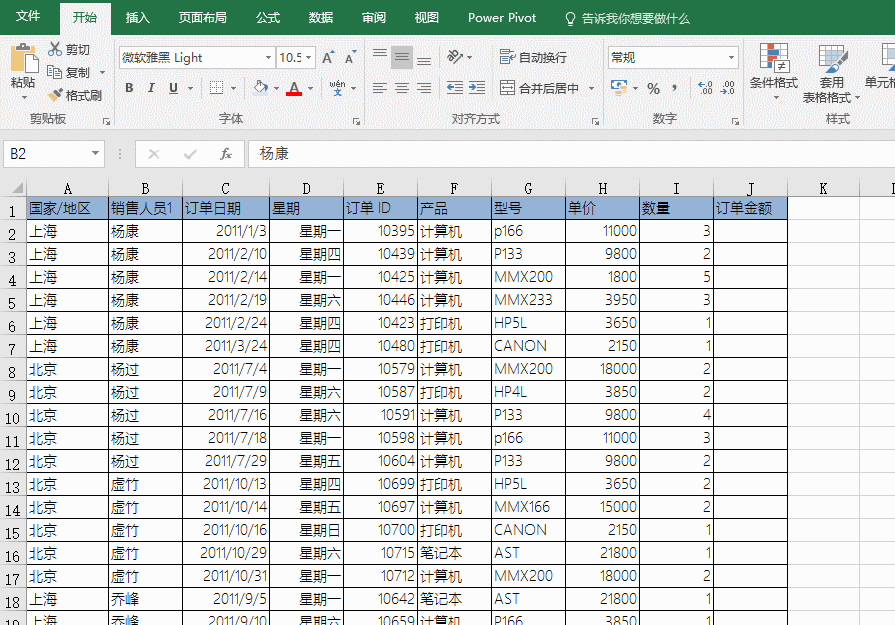
得到唯一名字后,将其在随后一列配上数字编号,然后利用vlookup函数对原始数据表姓名进行匹配编号。继续看动图操作:
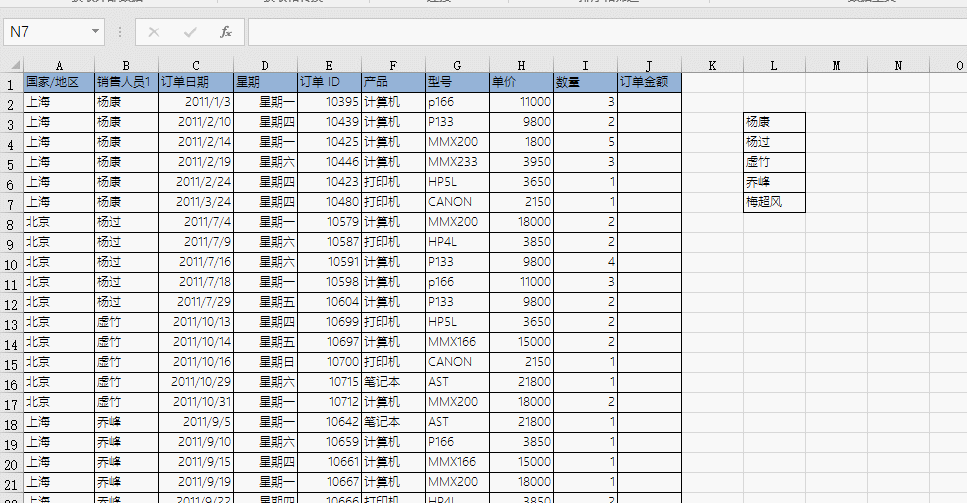
利用vlookup给不同的人匹配不同的编号,接下来就好办了,利用对编号排序大法搞定。请看:
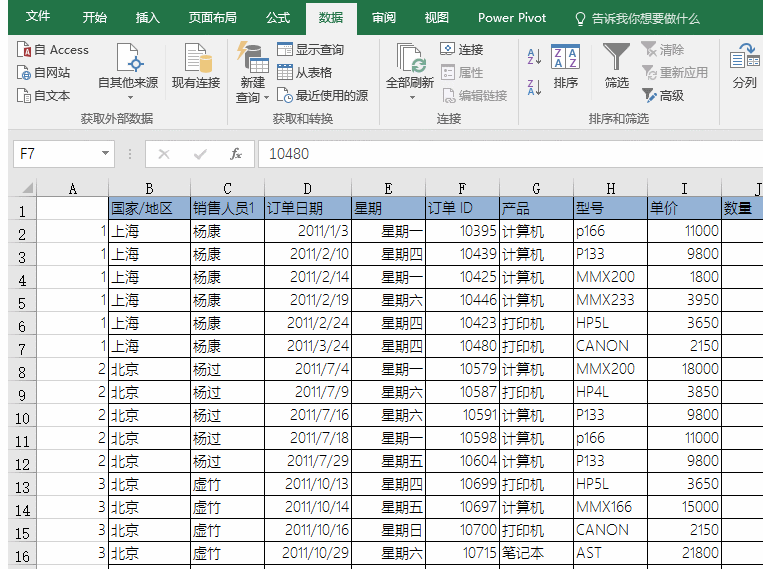
总结:是不是非常巧妙的搞定。本例也算是Excel中的一个非常经典的案例,使用到了很多工具技巧的组合使用。
